pipenv – это инструмент для управления зависимостями в Python-проектах. Он предлагает простой и эффективный способ создания виртуальной среды и установки необходимых пакетов для проекта. Однако, установив pipenv, это еще не значит, что у вас есть исполняемый файл для управления проектом. В этой статье мы рассмотрим пошаговое руководство по настройке исполняемого файла pipenv.
Шаг 1: Создание нового проекта - для начала работы с pipenv вам потребуется создать новый проект. Перейдите в папку, где вы хотите создать проект, и выполните следующую команду:
pipenv installШаг 2: Установка пакетов - после создания проекта необходимо установить все необходимые пакеты для работы приложения. Для этого выполните следующую команду:
pipenv install package_nameШаг 3: Создание исполняемого файла - теперь, когда все пакеты установлены, необходимо создать исполняемый файл для управления проектом. Для этого нужно создать новый файл с расширением .sh и следующим содержимым:
#!/bin/bash
pipenv run python3 path/to/your/script.pyЗамените path/to/your/script.py на путь к вашему скрипту. Сохраните файл с именем, например, manage.sh. Затем необходимо сделать его исполняемым. Выполните следующую команду:
chmod +x manage.shТеперь вы можете использовать manage.sh для управления вашим проектом через командную строку. Вы можете запускать команды, такие как pipenv run, например:
./manage.sh pipenv run python path/to/your/script.pyТаким образом, вы создали исполняемый файл для управления проектом с помощью pipenv. Теперь вы можете легко управлять зависимостями и выполнением скриптов в своем проекте.
Установка pipenv

Перед тем как начать использовать pipenv, убедитесь, что у вас установлен Python версии 3.x.
Для установки pipenv введите следующую команду в командной строке:
pip install pipenvЕсли вы используете Linux или macOS, возможно понадобится добавить «sudo» перед командой, чтобы запустить установку с правами администратора.
После того, как pipenv успешно установлен, вы можете проверить его версию, выполнив следующую команду:
pipenv --versionТеперь, когда у вас установлен pipenv, вы готовы перейти к использованию его для управления вашим проектом.
Создание нового проекта

Чтобы создать новый проект с использованием Pipenv, вам понадобится установленный Python и установленный пакет Pipenv. Если вы еще не установили его, выполните команду:
pip install pipenv
После успешной установки Pipenv вы можете создать новую директорию для вашего проекта. Перейдите в папку, где вы хотите создать проект, в командной строке или терминале и выполните следующую команду:
pipenv --python 3.8
Это создаст виртуальное окружение для вашего проекта, используя указанную версию Python (в данном случае 3.8).
После того, как виртуальное окружение будет создано, вы можете инициализировать новый Pipenv проект с помощью следующей команды:
pipenv install
Это создаст новый файл Pipfile внутри директории проекта и установит необходимые зависимости, определенные в этом файле.
Теперь вы готовы начать разработку внутри виртуального окружения Pipenv. Вы можете установить дополнительные пакеты, необходимые для вашего проекта, с помощью команды:
pipenv install название_пакета
Например, если вам нужен пакет requests, вы можете выполнить:
pipenv install requests
Более того, вы можете создать новый файл Python внутри своего проекта и начать писать код. При этом вся работа будет происходить внутри виртуального окружения, что позволяет изолировать ваш проект от других пакетов и зависимостей, установленных в системе.
Заметка: Если ваш проект уже содержит файл Pipfile, вы можете просто выполнить команду pipenv install для установки всех необходимых зависимостей.
Установка необходимых пакетов
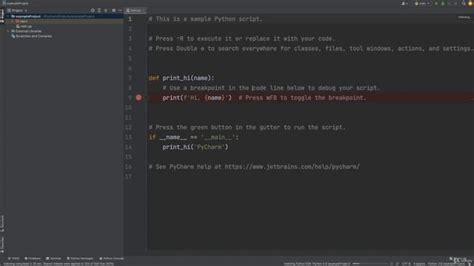
Перед началом работы с исполняемым файлом pipenv вам понадобится установить несколько обязательных пакетов. Вот шаги, которые вам нужно следовать:
| Шаг | Команда | Описание |
|---|---|---|
| 1 | pip install pipenv | Установка pipenv |
| 2 | pipenv install | Установка зависимостей из Pipfile.lock |
Сначала установите пакет pipenv, который позволит вам управлять виртуальными окружениями и зависимостями вашего проекта. Вы можете это сделать с помощью команды pip install pipenv.
После установки pipenv, перейдите в каталог вашего проекта, где находится Pipfile.lock, и выполните команду pipenv install. Это установит все необходимые зависимости, указанные в вашем Pipfile.lock.
После выполнения этих шагов в виртуальном окружении вашего проекта будут доступны все необходимые пакеты для его работы. Теперь вы готовы к использованию исполняемого файла pipenv.
Активация виртуального окружения
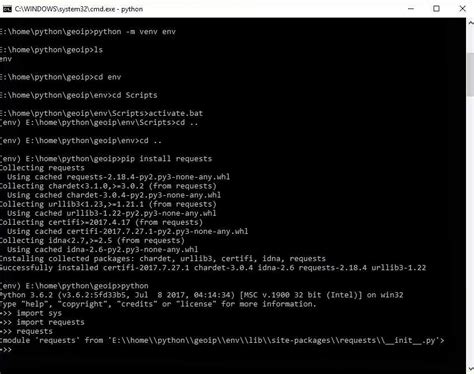
После того, как вы установили и настроили исполняемый файл pipenv, вы можете активировать виртуальное окружение, чтобы начать работу в нем.
Для активации виртуального окружения выполните следующую команду в командной строке:
| Операционная система | Команда для активации виртуального окружения |
|---|---|
| Windows | pipenv shell |
| macOS/Linux | pipenv shell |
После выполнения этой команды вы будете переключены в виртуальное окружение и увидите приглашение командной строки, указывающее на активацию окружения.
Теперь вы можете выполнять команды в контексте виртуального окружения и устанавливать зависимости для проекта, используя команду pipenv install.
Для деактивации виртуального окружения выполните команду exit или просто закройте окно командной строки.
Выбор и активация виртуального окружения позволяют изолировать зависимости для каждого проекта и управлять ими независимо.
Запуск исполняемого файла pipenv
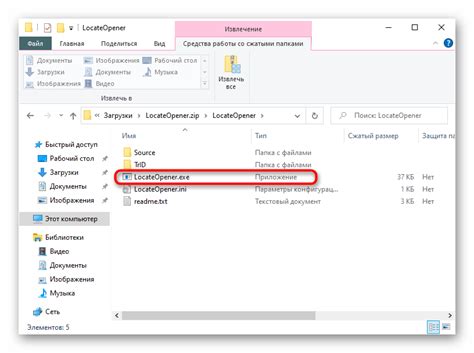
После успешной настройки и установки pipenv, можно приступить к запуску исполняемого файла. Важно отметить, что запускать файл нужно из терминала или командной строки.
Для запуска файла воспользуйтесь следующей командой:
pipenv run имя_файла.pyЗдесь "имя_файла.py" - это название вашего Python скрипта, который вы хотите запустить. Обратите внимание, что необходимо указать полный путь к файлу, если он находится в другой директории.
Когда вы выполните эту команду, pipenv автоматически создаст виртуальное окружение и запустит указанный файл. Кроме того, он позаботится о правильной установке всех зависимостей, указанных в файле Pipfile.lock.
Если у вас есть несколько Python версий на компьютере, и вы хотите запустить файл с использованием определенной версии, можно указать путь к ней:
pipenv run --python /путь/к/python имя_файла.pyВ данном случае, "/путь/к/python" должен быть заменен на фактический путь к правильной версии Python.
Также можно использовать аргументы командной строки при запуске файла с помощью pipenv. Просто добавьте их после имени файла:
pipenv run имя_файла.py аргумент1 аргумент2 ... аргументNЭто позволяет передавать необходимые параметры вашему скрипту при запуске.
Теперь вы знаете, как запустить исполняемый файл при использовании pipenv. Успешного запуска!
Управление зависимостями

Чтобы добавить новую зависимость, необходимо использовать команду pipenv install, указав нужный пакет и его версию. Например:
```bash
pipenv install requests==2.26.0
Эта команда автоматически установит пакет requests версии 2.26.0 и добавит его в файл Pipfile.
Чтобы удалить зависимость, нужно использовать команду pipenv uninstall. Например:
```bash
pipenv uninstall requests
Эта команда удалит пакет requests и его зависимости из виртуального окружения и файла Pipfile.
Чтобы обновить все зависимости проекта до последних версий, необходимо использовать команду pipenv update. Например:
```bash
pipenv update
Эта команда проверит файл Pipfile на наличие новых версий зависимостей и обновит их по мере необходимости.
Также можно указать конкретную зависимость для обновления. Например:
```bash
pipenv update requests
Эта команда обновит только пакет requests до последней версии.
Для просмотра списка установленных зависимостей использовать команду pipenv graph. Например:
```bash
pipenv graph
Эта команда выведет дерево зависимостей проекта и их версии.
Все изменения зависимостей автоматически отражаются в файле Pipfile. Это позволяет легко восстановить окружение или передать его другим разработчикам.
Документирование проекта

Одним из способов документирования проекта является создание README-файла. README-файл содержит важную информацию о проекте, такую как его название, описание, инструкции по установке и использованию, а также списки зависимостей и контрибьюторов.
Ниже приведен пример структуры README-файла:
- Название проекта
- Описание проекта
- Установка
- Использование
- Зависимости
- Контрибьюторы
Также хорошей практикой является комментирование кода. Комментарии позволяют разработчику легко понять, что делает определенная часть кода, особенно если он возвращается к проекту после длительного перерыва.
Один из популярных стилей комментирования кода - это использование однострочных комментариев или блочных комментариев, располагающихся рядом с кодом. Комментарии могут быть написаны на естественном языке или с использованием определенного стандарта, такого как докстринги в Python.
Пример комментария в коде:
# Вычисление суммы двух чисел
sum = num1 + num2
Также можно использовать специальные инструменты для автоматического создания документации, такие как Sphinx или Doxygen. Эти инструменты позволяют разработчикам создавать красивую и информативную документацию, основанную на комментариях в коде.
Независимо от того, каким способом вы выбрали документировать ваш проект, важно помнить, что документация должна быть актуальной и полной. Это позволит вам и другим разработчикам сохранить и переиспользовать знания о проекте в будущем.